谷歌浏览器下载任务无法启动的排查与解决方法
时间:2025-08-05
来源:谷歌Chrome官网
详情介绍
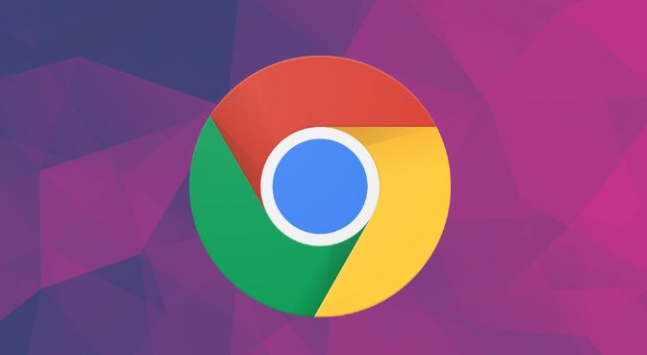
检查网络连接状态。若发现网络不稳定或中断,可能导致下载异常终止。此时可尝试重启路由器或切换网络模式,例如从Wi-Fi转为移动数据网络后重新发起下载任务,观察能否正常完成。同时需注意其他设备是否占用过多带宽,可通过系统网络管理界面查看并调整带宽分配,关闭在线视频、大文件上传等高消耗应用,确保Chrome获得足够带宽资源。
验证防火墙及安全软件设置。进入系统自带的防火墙或第三方杀毒软件的配置页面,查找是否存在针对Chrome下载功能的拦截规则。若有相关限制,应将浏览器添加到白名单中,赋予其完整的下载权限。部分企业级安全策略可能隐藏较深,需要逐层检查规则列表才能彻底解除屏蔽。
修正下载路径与存储权限。打开chrome://settings/页面,在“下载内容”板块将默认保存位置从C盘更改为D盘或其他分区。若原路径包含中文或特殊符号,建议改为纯英文路径如D:\Downloads。随后右键点击新设置的文件夹,进入属性窗口的安全选项卡,为用户账户添加“完全控制”权限以确保正常写入操作。
清理缓存数据与临时文件。通过浏览器设置中的“更多工具”找到“清除浏览数据”选项,勾选缓存图片、Cookie等项目进行深度清理。完成后重启浏览器再次尝试下载。此外还需手动定位至系统的用户目录AppData\Local\Google\Chrome\Temp文件夹,删除所有暂存文件,避免残留损坏数据干扰新任务创建。
排查扩展程序冲突问题。访问chrome://extensions/页面,逐个禁用近期安装的插件,特别是那些具有流量管控功能的扩展。某些广告拦截器或脚本阻止工具可能会误伤下载请求,临时关闭后即可测试是否恢复正常。若确定是特定扩展导致的问题,可选择永久移除该程序。
确认下载任务状态并重试操作。进入下载内容管理界面查看具体任务的状态标识,对于显示暂停的项目直接点击继续按钮恢复进程;遇到反复中断的情况则选择重试或重新开始下载。如果持续失败且排除本地因素后,可能是服务器端临时故障所致,建议间隔一段时间后再次尝试连接。
通过上述步骤逐步排查和调整,大多数下载任务无法启动的问题都能得到有效解决。关键在于系统化地检查网络环境、权限配置、软件冲突等多个潜在影响因素,并采取针对性措施修复异常状态。
继续阅读
Google Chrome浏览器下载失败时故障排查流程
 下载出错常由多因素引起,本文提供完整故障排查流程,助你快速定位并修复Chrome浏览器下载异常。
下载出错常由多因素引起,本文提供完整故障排查流程,助你快速定位并修复Chrome浏览器下载异常。
如何检测Chrome扩展中的内存使用情况
 使用Chrome开发者工具监控扩展内存占用,分析常见内存泄漏场景并提供代码优化方案,确保扩展高效运行。
使用Chrome开发者工具监控扩展内存占用,分析常见内存泄漏场景并提供代码优化方案,确保扩展高效运行。
Chrome浏览器标签页管理自动化策略分享
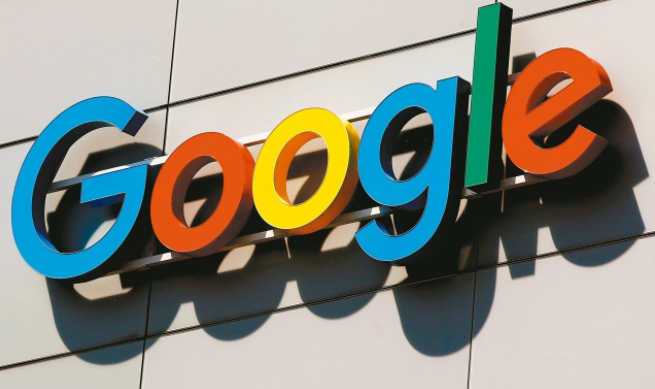 分享Chrome浏览器标签页管理的自动化策略,助力用户提升浏览体验和操作效率。
分享Chrome浏览器标签页管理的自动化策略,助力用户提升浏览体验和操作效率。
google浏览器如何通过插件增强浏览器功能
 通过安装和管理插件,增强google浏览器的功能,提升用户体验。插件可以帮助提高网页加载速度、增强隐私保护和增加额外功能,满足个性化需求。
通过安装和管理插件,增强google浏览器的功能,提升用户体验。插件可以帮助提高网页加载速度、增强隐私保护和增加额外功能,满足个性化需求。
